随着时间的推移,操作系统的安装和升级成为我们计算机使用中必不可少的一部分。本文将为您详细介绍如何使用镜像文件进行Win7系统的安装,使您能够轻松实现系...
2024-09-04 387 镜像安装系统
随着科技的进步,操作系统安装的方式也变得更加多样化和便捷化。其中,通过镜像ISO文件安装系统成为了一种流行的方式,它不仅可以节省时间,还可以方便地进行系统重装或者在虚拟机中安装系统。本文将详细介绍如何使用镜像ISO文件来安装操作系统,并提供一些注意事项和技巧。
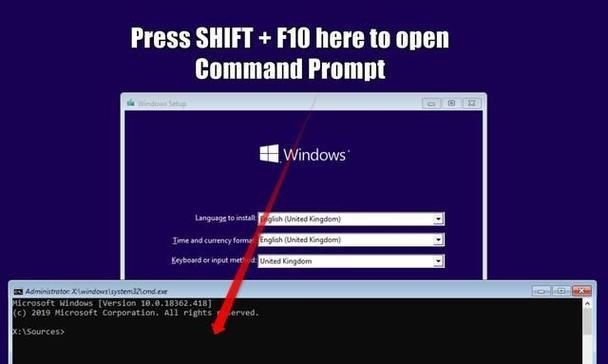
下载合适的镜像ISO文件
在使用镜像ISO文件安装系统之前,首先需要找到适合自己的镜像ISO文件。不同版本的操作系统有着不同的镜像ISO文件,因此需要根据自己的需求选择合适的版本和镜像ISO文件。可以从官方网站或其他可信的软件下载网站上获取到镜像ISO文件。
创建可引导的安装介质
得到合适的镜像ISO文件后,我们需要将其制作成可引导的安装介质。这可以通过软件工具(如Rufus、UltraISO等)来完成,只需将镜像ISO文件写入U盘或者刻录成光盘即可。
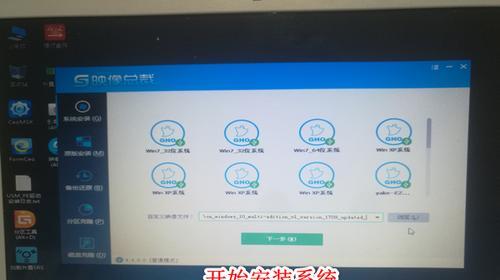
设置计算机的启动顺序
在进行镜像ISO安装系统之前,需要确保计算机的启动顺序已经正确设置。通常,在计算机启动时按下相应的按键(如F2、F12等),进入BIOS设置界面,然后将启动顺序调整为首先从U盘或光盘启动。
进入系统安装界面
完成了启动顺序的设置后,重新启动计算机,它将会自动进入镜像ISO文件的安装界面。在这个界面上,用户可以选择不同的语言、时区以及其他系统设置。
进行分区和格式化
在进入安装界面后,需要对硬盘进行分区和格式化。用户可以根据自己的需求设置分区大小和数量,并选择相应的文件系统格式进行格式化。
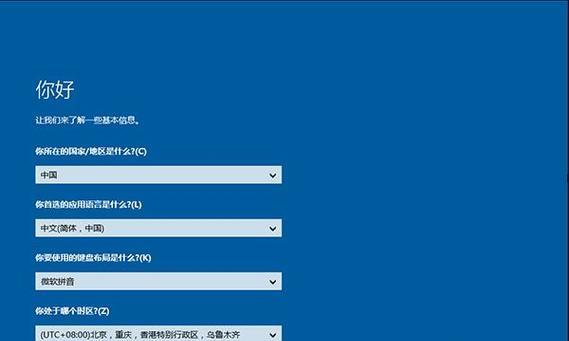
选择安装位置和系统版本
接下来,用户需要选择系统安装的位置和版本。通常,可以选择将操作系统安装在已分区的硬盘上,并选择相应的操作系统版本。
等待系统安装
完成了上述设置后,用户只需等待系统自动进行安装。这个过程可能需要一段时间,具体时间长短取决于镜像ISO文件的大小和计算机的性能。
设置用户名和密码
在系统安装完成后,用户需要设置用户名和密码。这个用户名和密码将用于登录系统并管理用户的权限。
安装系统驱动和常用软件
系统安装完成后,用户可以选择安装相应的系统驱动和常用软件,以保证系统的正常运行和满足自己的需求。这些驱动和软件可以从官方网站或其他可信的软件下载网站上获取。
更新系统和安全设置
在完成了系统驱动和常用软件的安装后,用户还需要及时更新系统并进行一些基本的安全设置,以确保系统的稳定性和安全性。
备份重要数据
为了避免系统出现问题或者意外情况导致数据丢失,我们建议用户在安装系统之前先备份重要的数据。这样,在出现问题时可以及时恢复数据,避免不必要的麻烦和损失。
注意事项和技巧
在使用镜像ISO文件安装系统的过程中,还有一些注意事项和技巧需要注意。例如,在选择镜像ISO文件时要确保来源可信;在进行分区和格式化时要谨慎操作;在安装驱动和软件时要选择适配自己操作系统版本的版本等等。
遇到问题如何解决
在安装系统的过程中,可能会遇到一些问题,例如安装失败、驱动不兼容等等。针对这些问题,用户可以根据具体情况进行排查和解决,可以查找相关的教程或者求助技术支持。
常见问题解答
在文章的我们将列举一些常见问题,并提供相应的解答,以帮助读者更好地理解和掌握使用镜像ISO文件安装系统的方法和技巧。
通过本文的介绍,我们可以看到,使用镜像ISO文件安装系统是一种简便快捷的方式。只需准备好合适的镜像ISO文件,并按照步骤进行操作,就能轻松完成系统安装。但需要注意的是,在操作过程中要谨慎操作,并根据实际情况解决可能出现的问题。希望本文能对读者有所帮助,使他们能够轻松地安装自己所需的操作系统。
标签: 镜像安装系统
相关文章

随着时间的推移,操作系统的安装和升级成为我们计算机使用中必不可少的一部分。本文将为您详细介绍如何使用镜像文件进行Win7系统的安装,使您能够轻松实现系...
2024-09-04 387 镜像安装系统
最新评论